【WiFi之家网】Netcore磊科无线路由器怎么设置密码图文教程,详细信息请阅读下文!

本文将介绍磊科(Netcore)无线路由器密码的设置方法,包括磊科(Netcore)无线路由器的管理界面登陆密码和无线网络Wi-Fi连接时的验证密码。本文将以磊科NW705P无线路由器进行演示,磊科NW705P密码的设置方法通用适用于其它型号的磊科路由器。
登陆密码设置
磊科无线路由器web管理界面的默认登陆用户名和密码都是guest,为了网络的安全,建议更换登陆用户名和登陆密码是非常有必要的.
1、使用默认登录名和默认密码登陆web管理界面:在浏览器中输入:192.168.1.1,然后回车,在弹出的登陆对话框中的用户名和密码后面输入guest进行登陆。
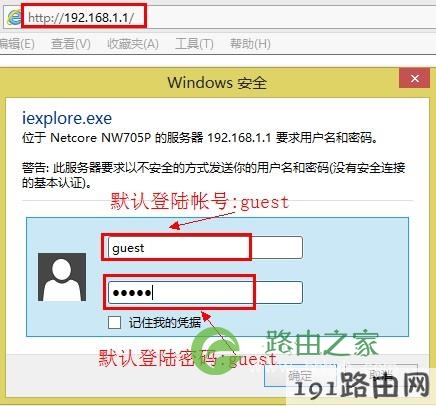
2、点击“高级配置”
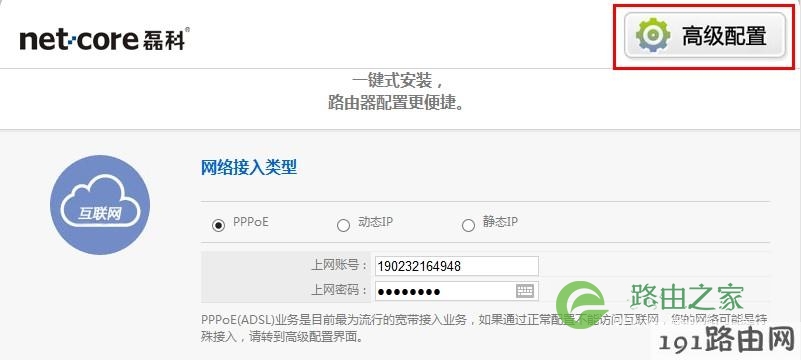
3、点击“系统工具”—->“用户名/密码修改”—->在右侧的“新用户名”后面输入一个新的登陆用户名—->在“新密码”后面输入一个新的登陆密码—->在“确认密码”后面再次输入刚才的新密码—->最后点击“保存生效”。
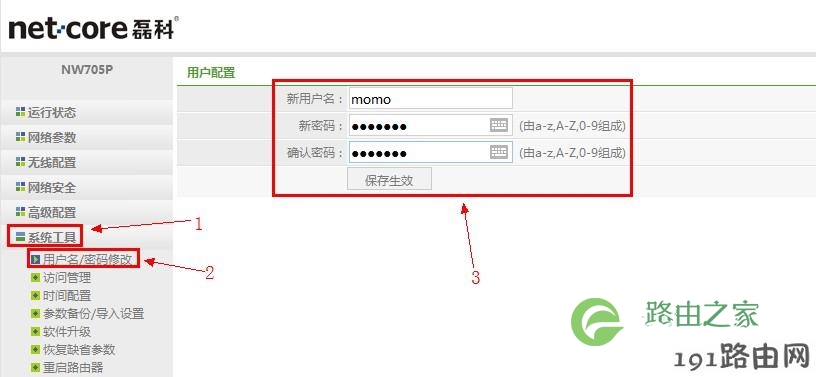
无线网络(Wi-Fi)密码设置
1、登陆到Web管理界面:在浏览器中输入:192.168.1.1,然后回车,输入用户名和密码登陆。
2、登陆后在在“无线配置”下面的“无线加密状态”后面选择“加密”—->在“无线密码”填写无线wi-fi的密码—->设置完成后点击“保存生效”即可。
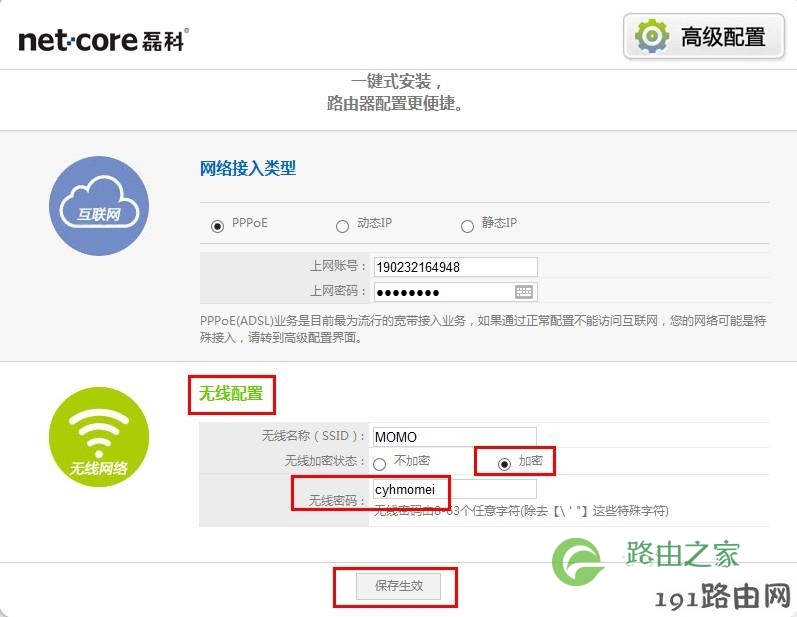
3、为了你的无线网络的安全,建议把“无线密码”的加密方式设置为WPA2-PSK或者WPA/WPA2-PSK的加密方式,两种加密方式不易被蹭网软件破解。
点击“高级配置”
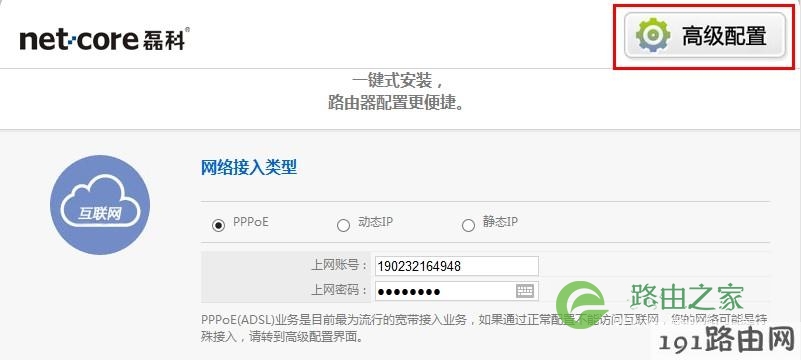
点击“无线配置”—–>再点击“无线安全配置”—->在右侧的“安全模式”选项下面选择WPA2-PSK或者WPA/WPA2-PSK的加密方式—->在“密钥格式”后面选择ASCII—->在“密钥”后面可以再次修改无线网络的密码,如不许修改就不动—->点击“保存生效”。
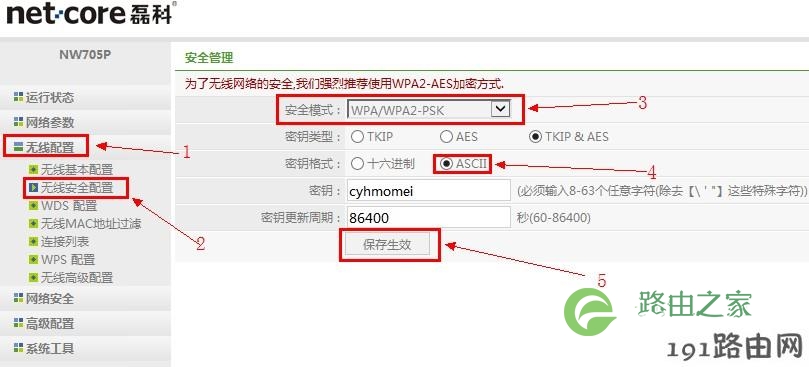
原创文章,作者:路由器设置,如若转载,请注明出处:https://www.224m.com/22645.html

